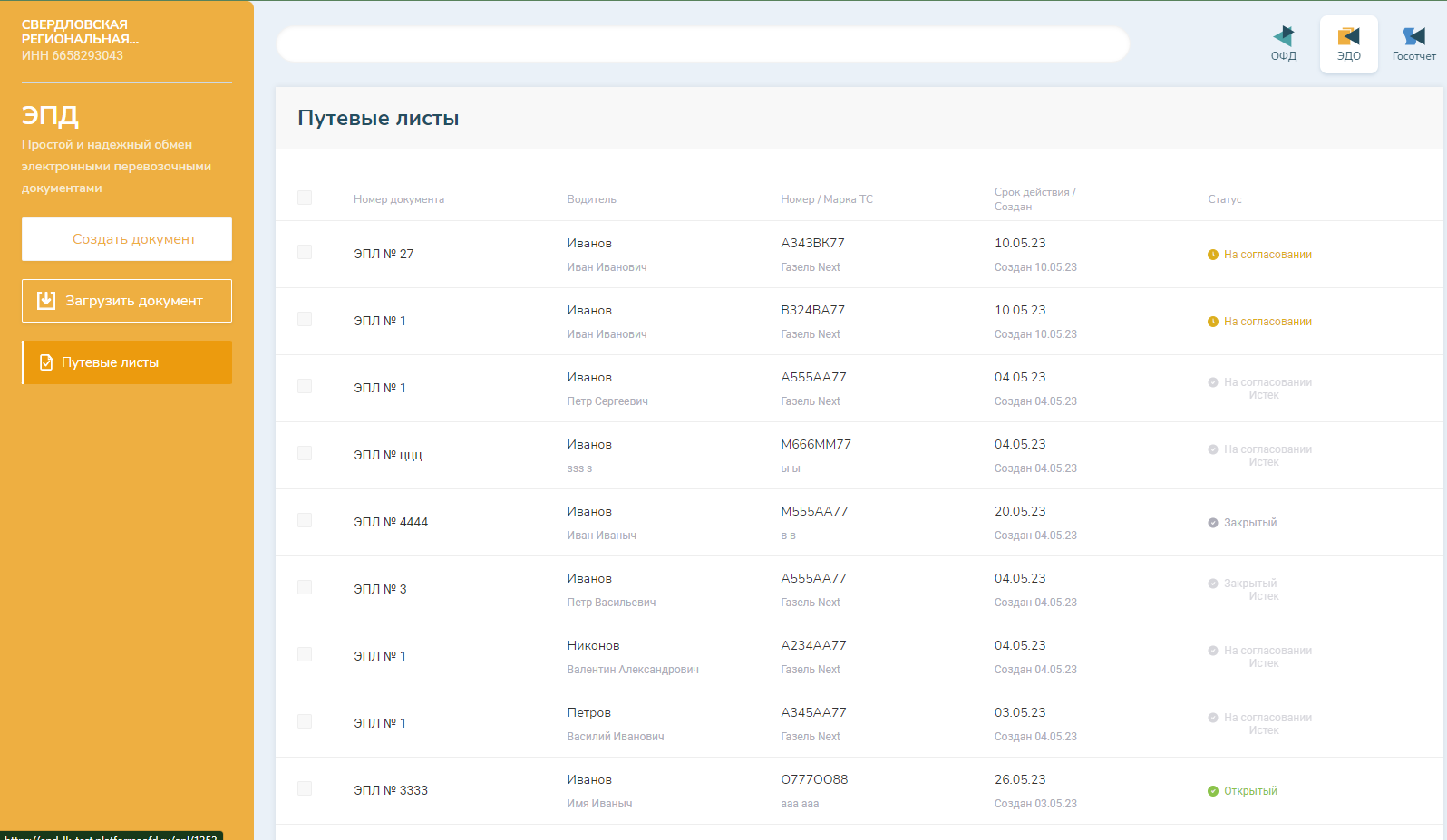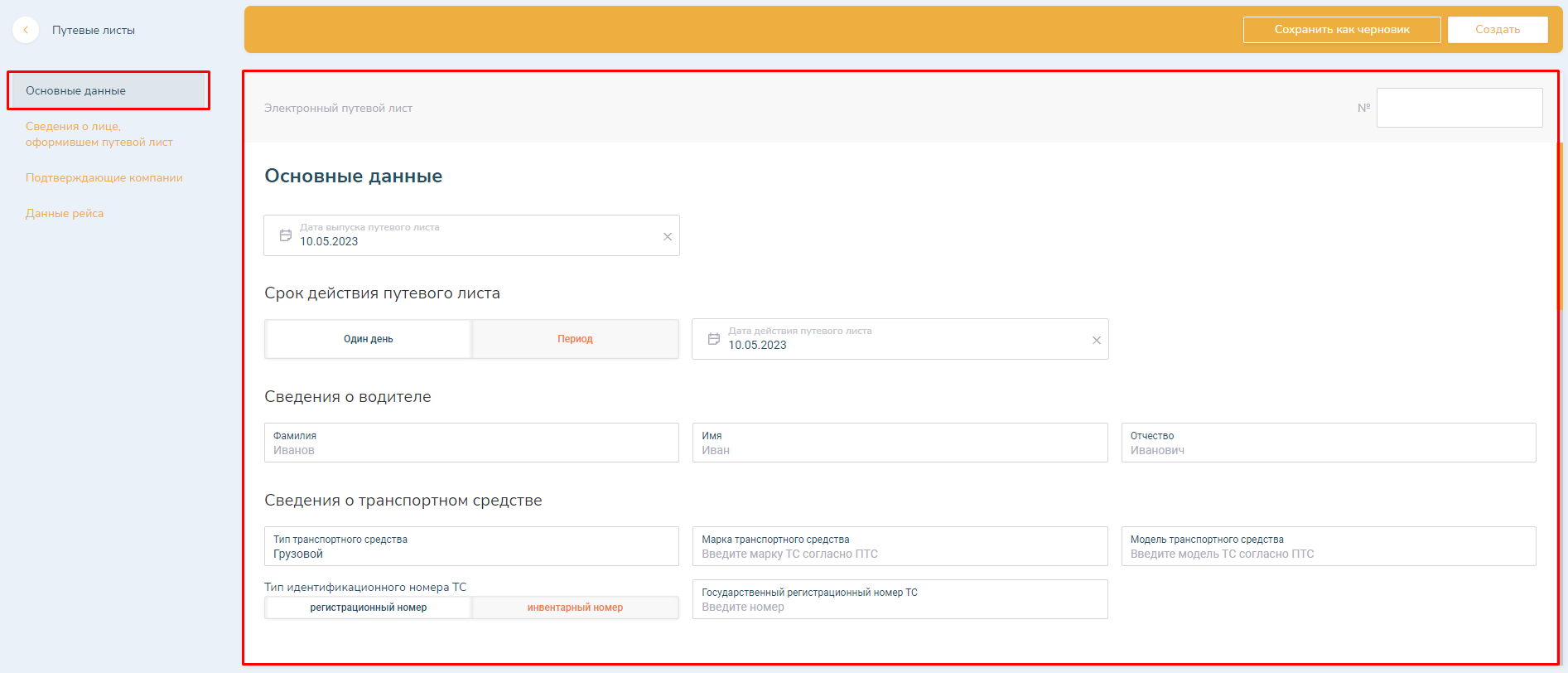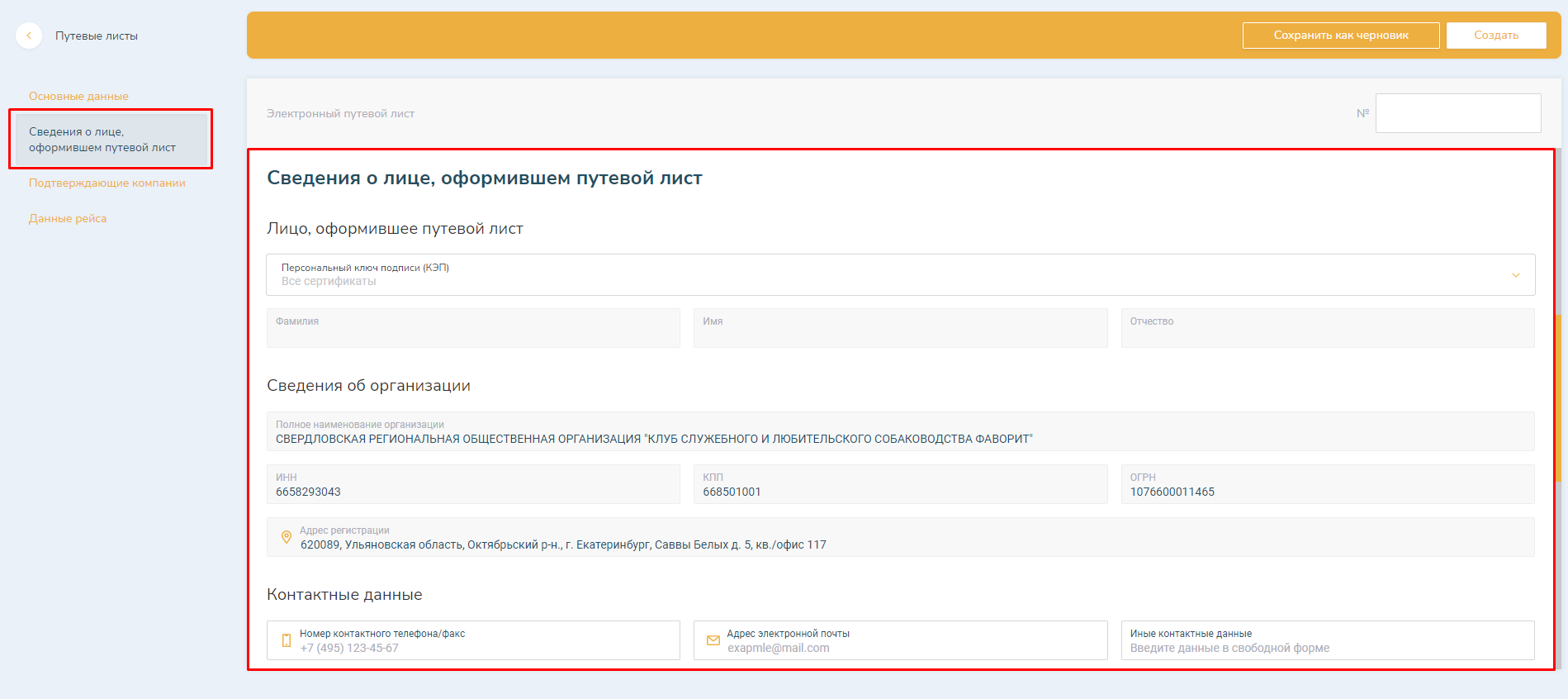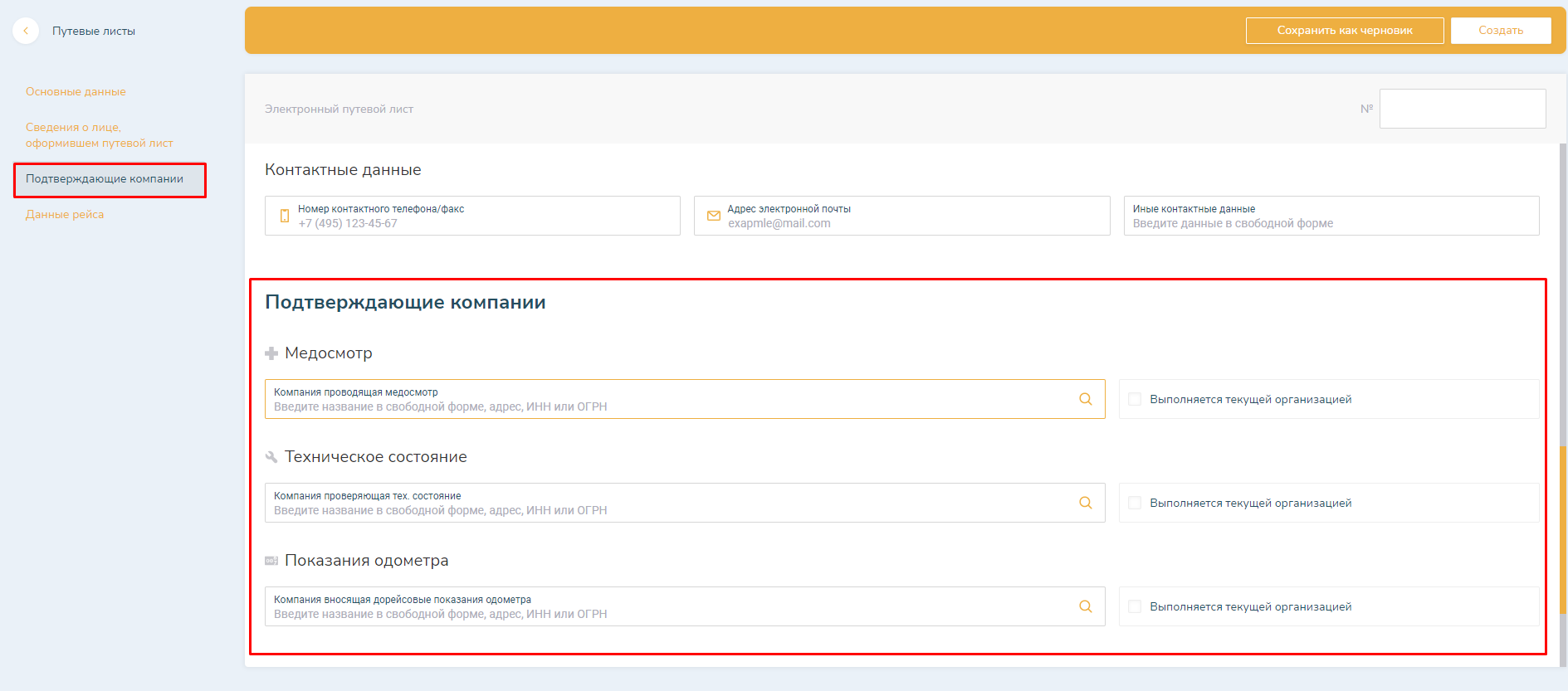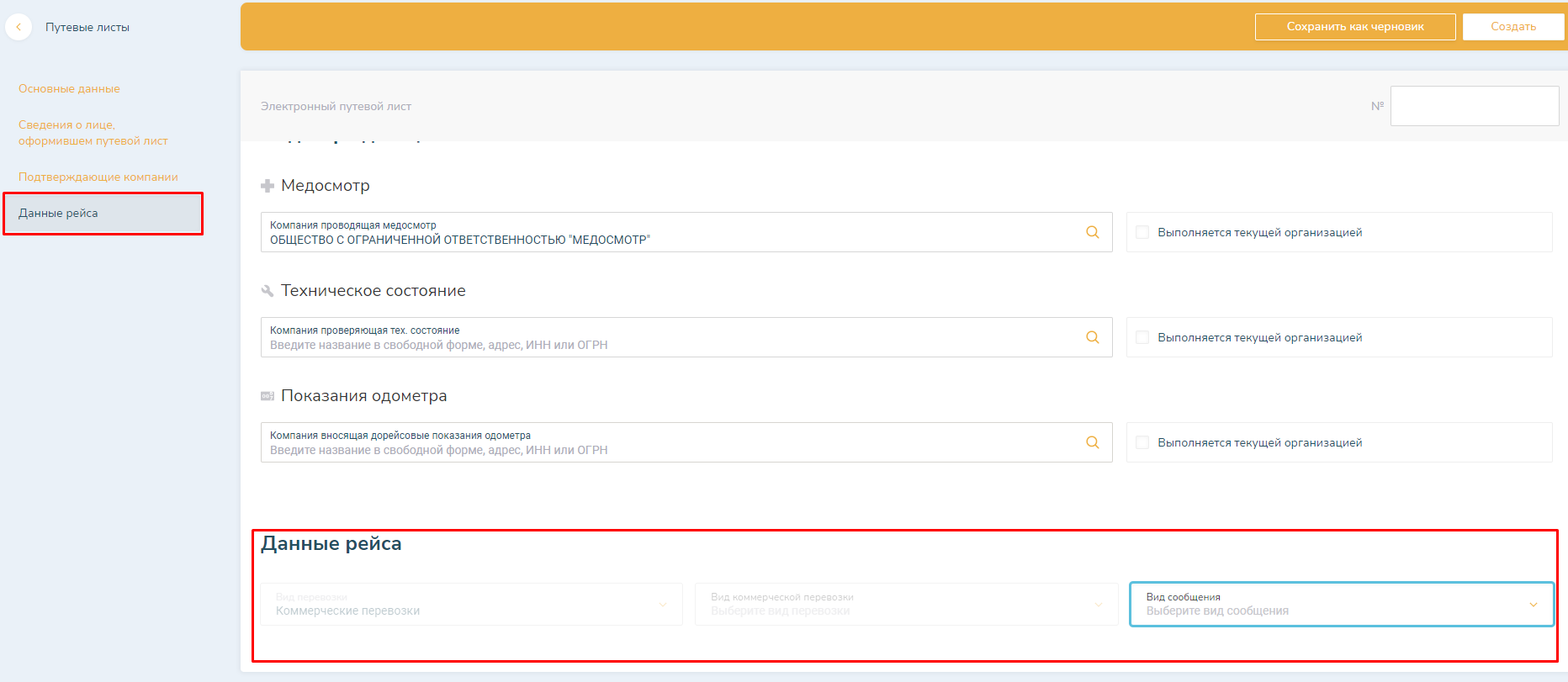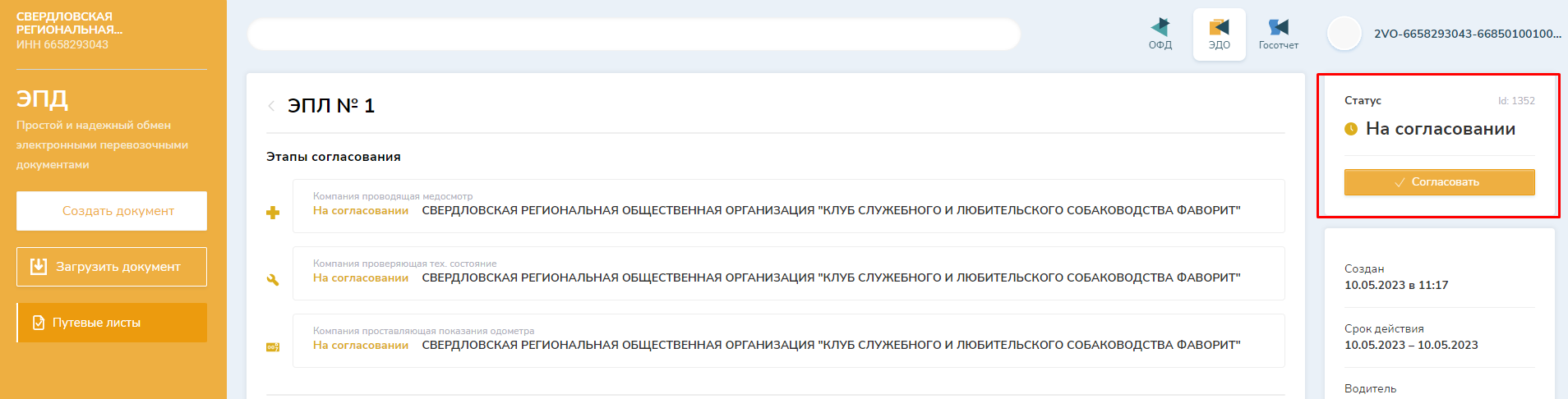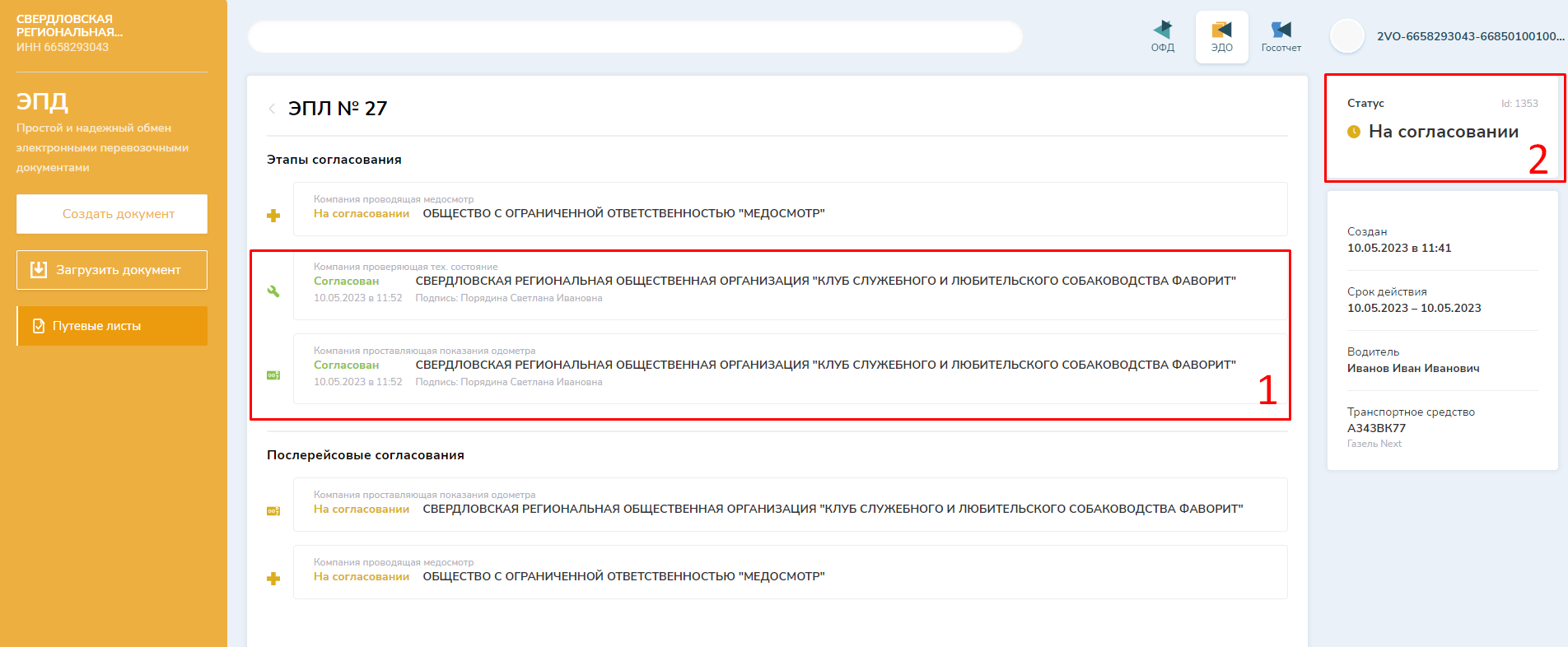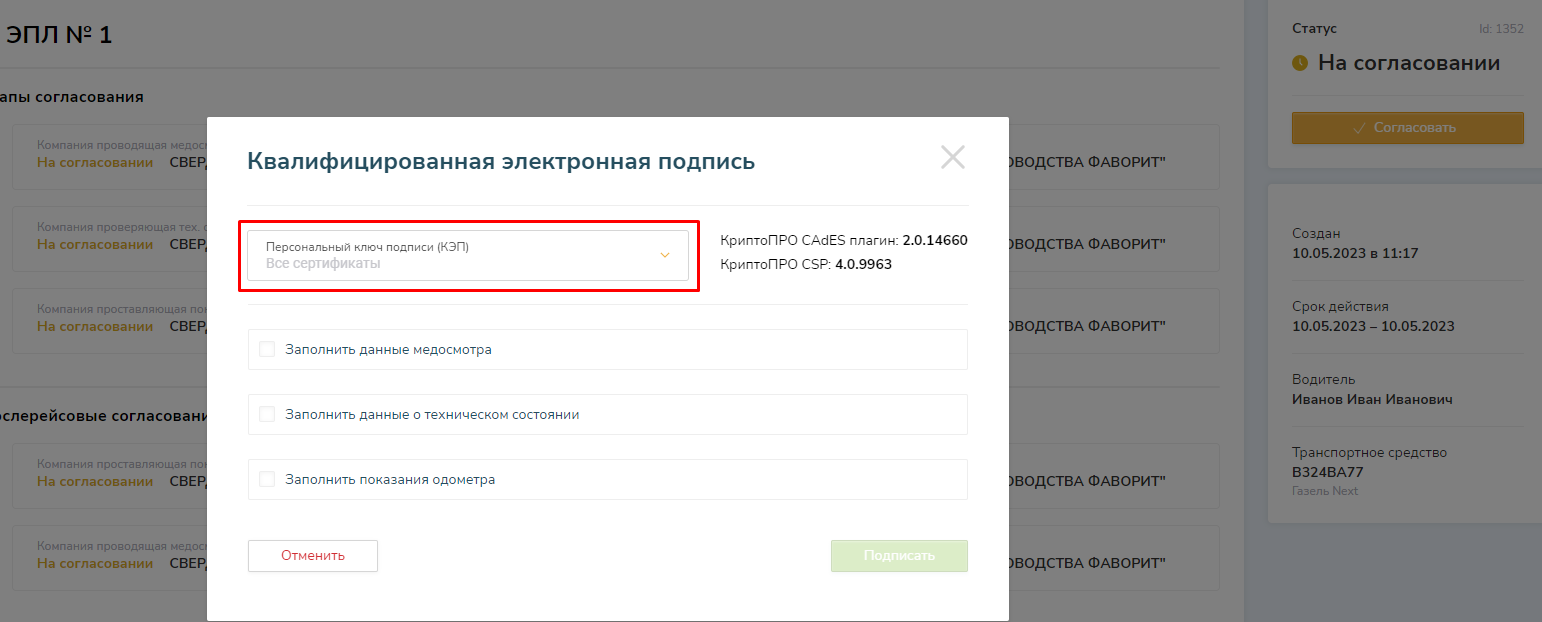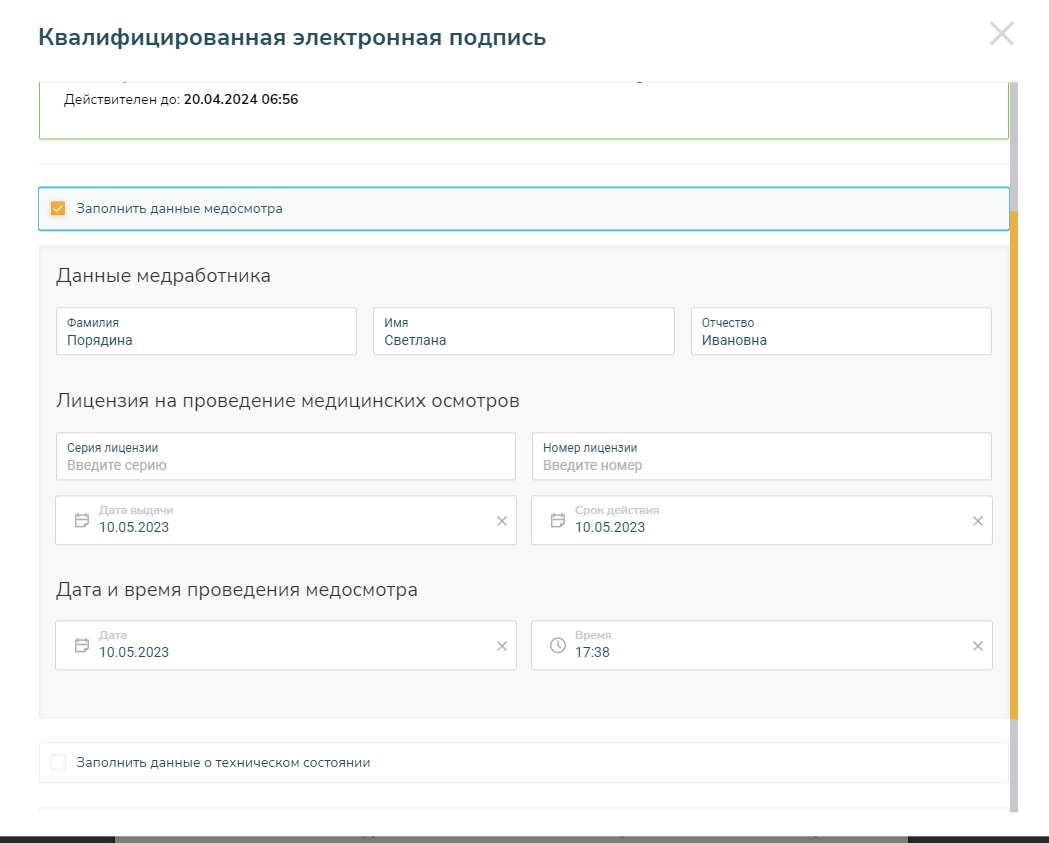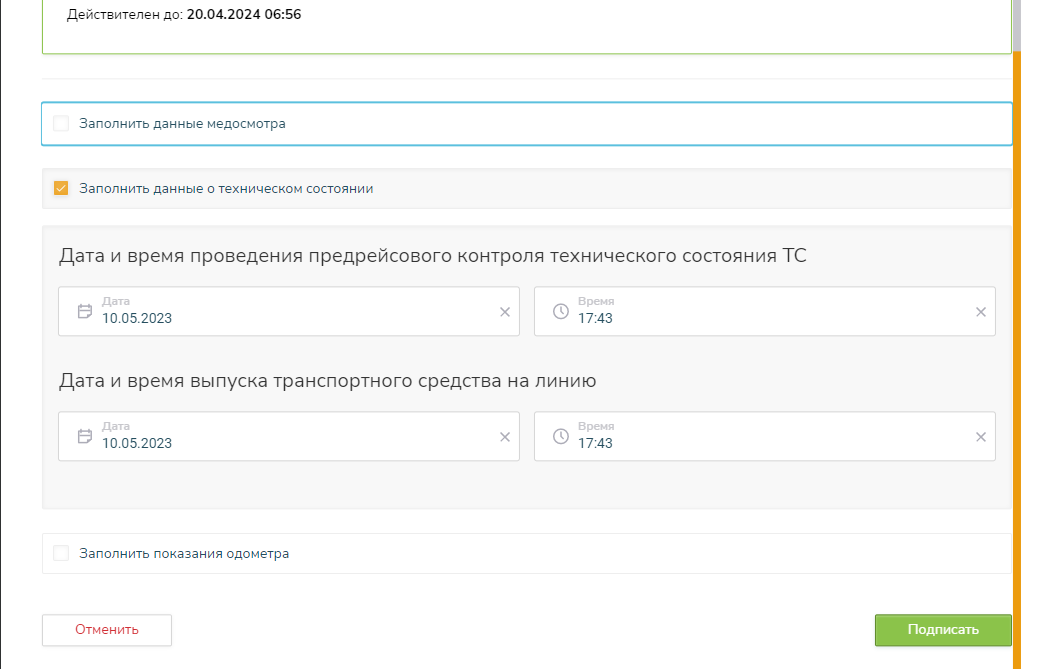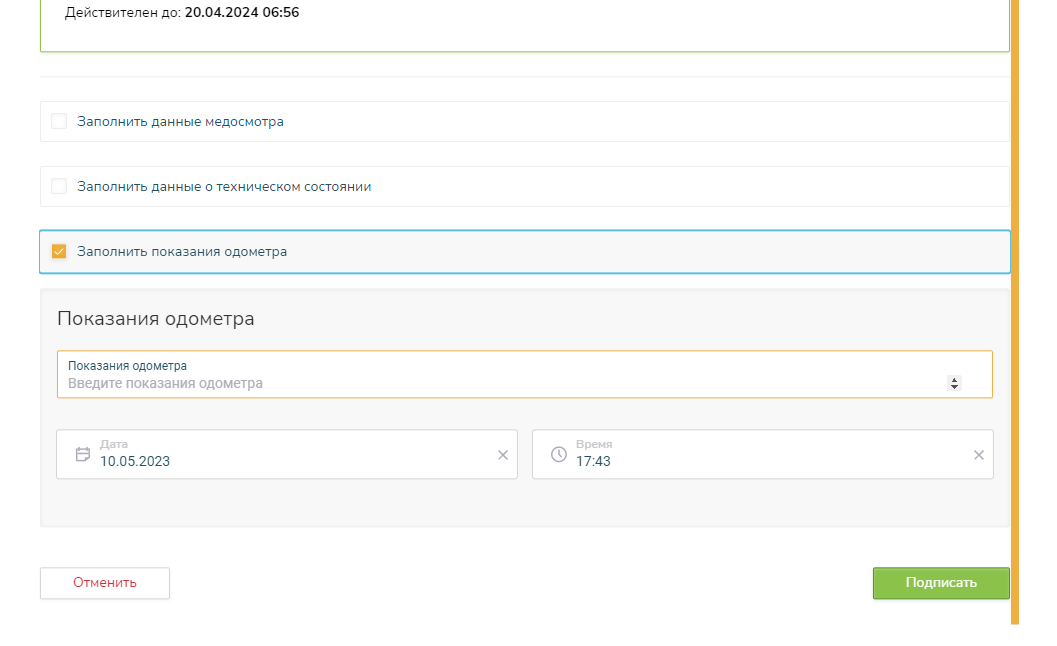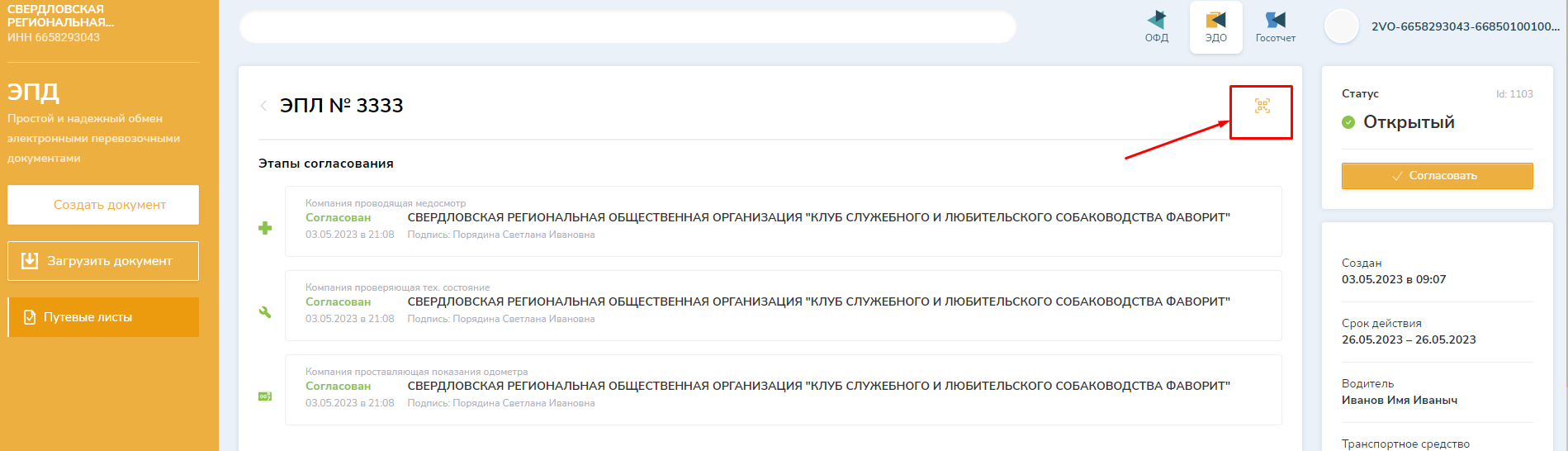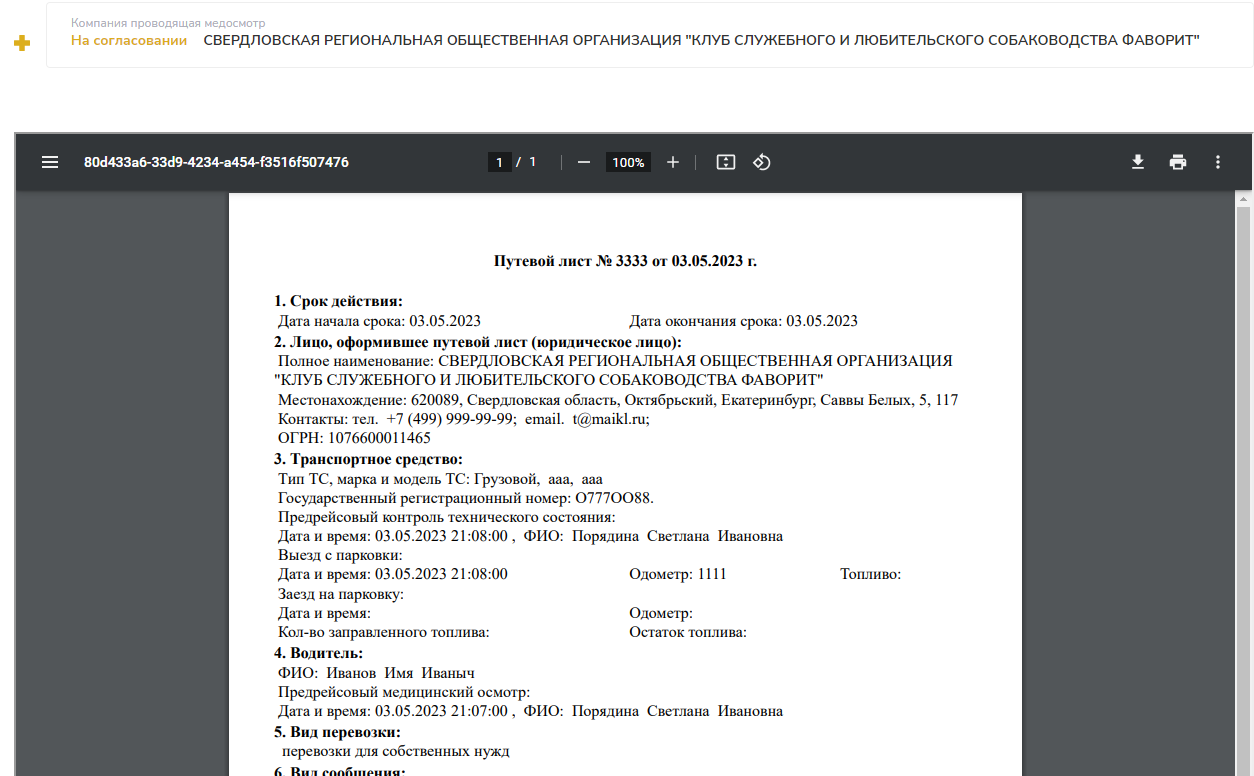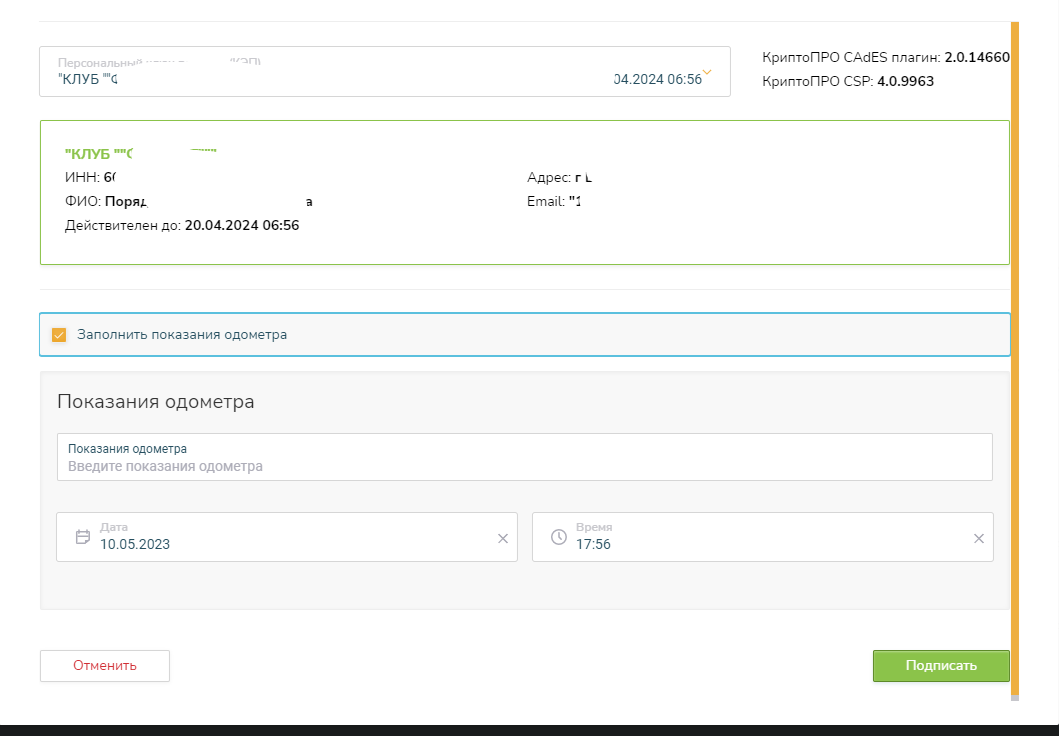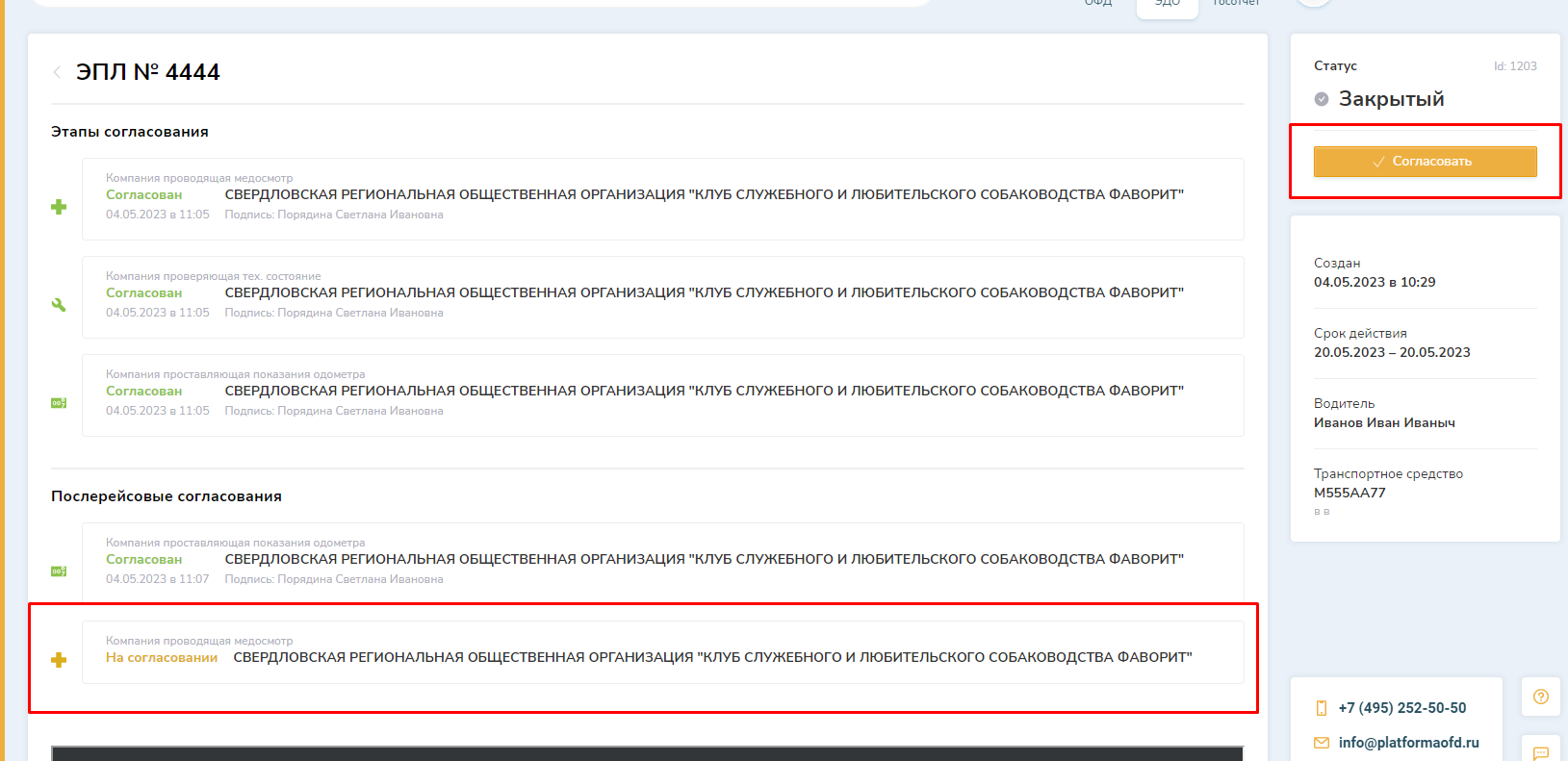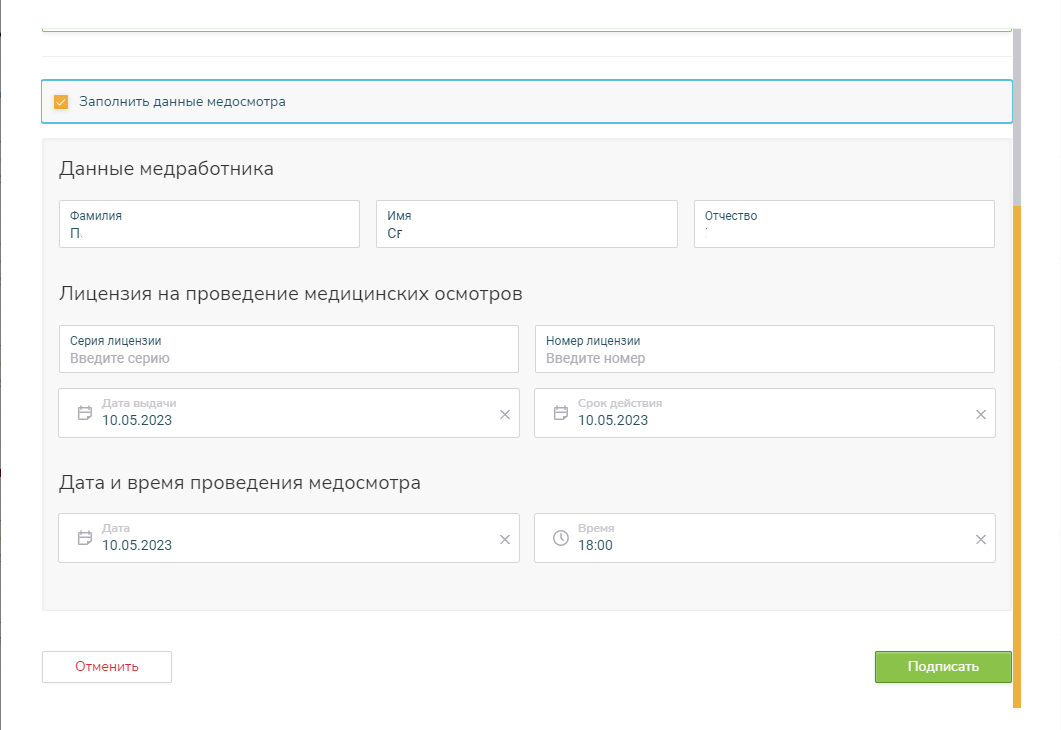Глоссарий #
| Термин, сокращение | Определение |
| ЭПД | Электронный перевозочный документ |
| ГИС ЭПД | Государственная информационная система электронных перевозочных документов |
| ИС ЭПД | Информационная система электронных перевозочных документов. Информационная система, обеспечивающая обмен ЭПД и сведениями, содержащимися в них, между участниками информационного взаимодействия, а также направление операторами ИС ЭПД таких документов и сведений в ГИС ЭПД |
| Титул | Файл обмена информации (часть документооборота электронного перевозочного документа). Например Электронный путевой лист состоит минимум из 5 титулов (частей): составителя ЭПЛ, мед.работника проводившего предрейсовый осмотр, ответственного за техническое состояние транспортного средства, ответственного за внесение показаний одометра перед рейсом/маршрутом, ответственного за внесение показаний одометра после рейса/маршрута |
| ЭТрН | Электронная транспортная накладная |
| ЭПЛ | Электронный путевой лист |
| ЭСВ | Электронная сопроводительная ведомость |
| ЭЗН | Электронный заказ-наряд |
| ЭЗЗ | Электронный заказ (заявка) |
| ЭДФ | Электронный договор фрахтования |
| КСКПЭП, ЭП, КЭП | сертификат ключа проверки электронной подписи, выданный аккредитованным удостоверяющим центром (АУЦ) или доверенным лицом АУЦ либо федеральным органом исполнительной власти, уполномоченным в сфере использования электронной подписи. |
| УИД | Уникальный идентификатор ЭПД |
| ID В ЭДО | Идентификатор участника электронного документооборота. Единый для перевозочных и иных документов при b2b обмене. |
| ТС | Транспортное средство |
Личный кабинет клиента Платформа ЭПД #
Для начала работы с ЭПД, необходимо пройти регистрацию в Едином личном кабинете ООО «Эвотор ОФД» на сайте: https://lk.platformaofd.ru/
Инструкция по созданию кабинета
Доступ к ЛК ЭПД на тестовой площадке
После создания кабинета необходимо получить ID в ЭДО. Для этого после авторизации на сайте https://lk-test.platformaofd.ru/ перейдите в раздел левого меню Документы – ЭДО и нажмите «Зарегистрироваться». Инструкция по регистрации в ЭДО
После регистрации в ЭДО доступ к работе с ЭПД через сервис Платформа ЭПД доступен в разделе Сервис и Услуги.
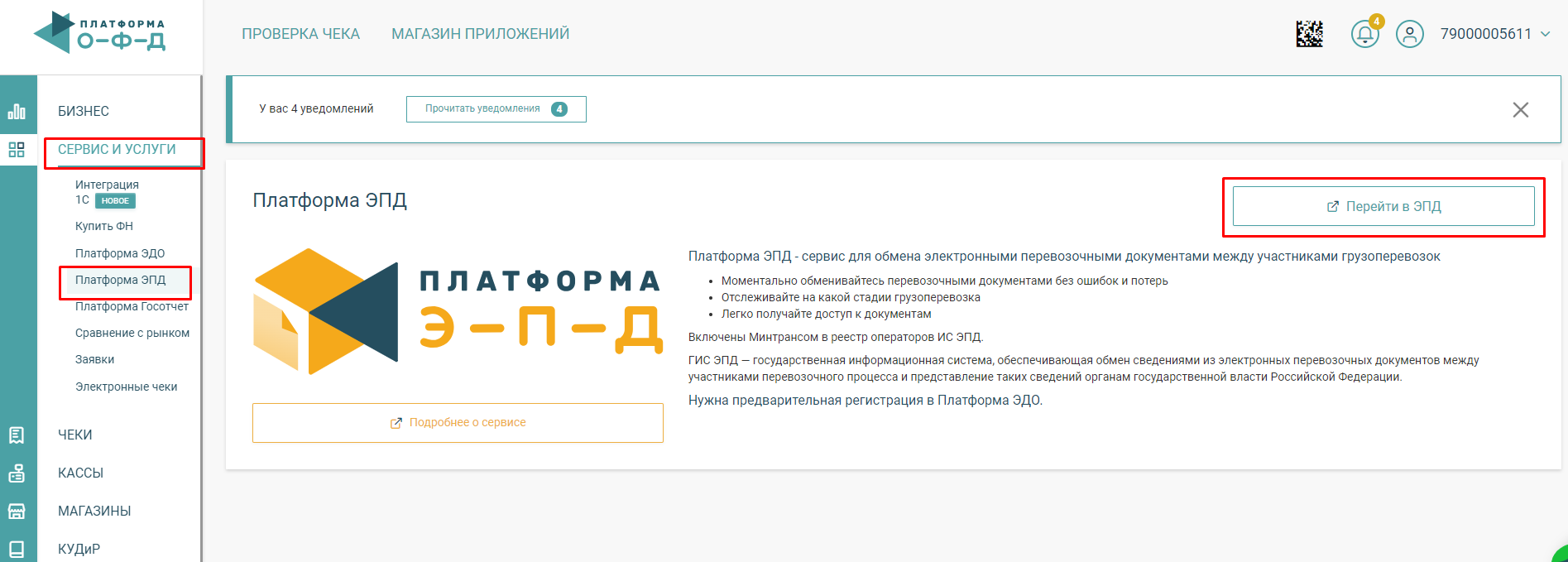
Доступ к ЛК ЭПД на продуктовой площадке (временно не доступен)
Основной интерфейс ЛК Платформа ЭПД #
В основной части экрана отображается тип ЭПД выбранный в левом боковом меню (на текущий момент доступны только ЭПЛ, далее будут реализованы ЭТрН, ЭСВ, ЭЗН, ЭЗЗ, ЭДФ)
В боковом меню доступны раздел создания документа, загрузки готового документа, выбор типа ЭПД для отображения в основной части экрана.
Электронные путевые листы #
Для работы с ЭПЛ в левом боковом меню необходимо выбрать «Путевые листы»
Работа со списком ЭПЛ #
В основной части экрана ЛК Платформа ЭПД находятся (при наличии) ЭПЛ отфильтрованные в порядке создания от новых к старым.
По каждому ЭПЛ доступна информация о:
- Номере ЭПЛ;
- ФИО водителя;
- Данные о ТС (номер ТС ,марка, модель)
- Срок действия ЭПЛ и дата создания ЭПЛ
- Текущий статус ЭПЛ
Нажатие на строку с конкретным ЭПЛ откроет страницу просмотра данных по выбранному ЭПЛ.
Статусы ЭПЛ #
- Черновик (Титул составителя ЭПЛ был создан в сервисе Платформа ЭПД, но не был подписан)
- Обрабатывается (ЭПЛ проходит регистрацию в ГИС ЭПД. Необходимо ожидать переход в следующий статус, который происходит автоматически.)
- На согласовании (Ожидается создание титулов мед. работника проводившего предрейсовый осмотр, ответственного за техническое состояние транспортного средства, ответственного за внесение показаний одометра перед рейсом/маршрутом)
- Открытый (ЭПЛ зарегистрирован в ГИС ЭПД, может быть сгенерирован и предъявлен QR-код ЭПЛ, возможные действия – создание титула лица ответственного за внесение показаний одометра после рейса/маршрута)
- Закрытый (ЭПЛ закрыт, QR ЭПЛ-нелигитимен и не может быть предъявлен.)
- Истёк (Дополнительный статус, независящий от перечисленных выше, основывается на сроке действия ЭПЛ)
Создание ЭПЛ #
Для создания ЭПЛ в левом боковом меню необходимо нажать «Создать документ»
Для создания ЭПЛ необходимо заполнить 4 блока данных:
- Основные данные;
- Сведения о лице, оформившем путевой лист;
- Подтверждающие компании;
- Данные рейса.
Переход между блоками данных осуществляется путем пролистывания страницы.
В верхнем правом углу экрана доступны кнопки сохранения (для возможности последующего редактирования) и подписания ЭПЛ (потребуется КЭП).
Основные данные #
- Номер ЭПЛ заполняется в верхней правой части экрана (номер ЭПЛ не обязателен для заполнения).
- Дата выпуска путевого листа (по умолчанию, поле предзаполнено текущей датой)
- Срок действия путевого листа. Возможно указание конкретной даты или периода (переключение между днем и периодом осуществляется по нажатию одноименных кнопок). Поле обязательно для заполнения. Для путевого листа сроком действия 1 день дата действия заполняется по умолчанию текущей датой.
- Сведения о водителе. – ФИО водителя (Фамилия, Имя обязательны для заполнения. Отчество обязательно для заполнения при наличии)
- Сведения о транспортном средстве. Необходимо выбрать или указать тип транспортного средства, марку и модель ТС, государственный регистрационный номер ТС.
Сведения о лице оформившем путевой лист #
- Необходимо выбрать Сертификат электронной подписи в выпадающем списке «Персональный ключ подписи (КЭП)». После выбора сертификата будут автоматически предзаполнены поля ФИО лица, оформляющего путевой лист.
- Сведения об организации данные заполняются автоматически.
- В блоке контактные данные телефон обязателен для указания. Дополнительно можно указать email и иные контактные данные.
Подтверждающие компании #
В данном разделе необходимо указать компании, которые будут осуществлять:
- мед. осмотр водителя(водителей) указанных в ЭПЛ
- заполнять титул о техническом состоянии ТС
- Вносить показания одометра ТС
Если что-либо из перечисленных действий будет выполняться компанией-оформителем ЭПЛ, необходимо напротив нужного действия поставить флаг «Выполняется текущей организацией».
В случае выполнения какого-либо из перечисленных действий сторонней компанией необходимо ввести ИНН или наименование компании в строку поиска и выбрать в отобранном списке интересующую организацию.
Данные рейса #
В данном разделе указываются:
- Вид перевозок (коммерческие перевозки/перевозки для собственных нужд/передвижение и работа специальных транспортных средств)
- При выборе коммерческих перевозок в качестве вида перевозок, необходимо заполнить Вид коммерческой перевозки (регулярная перевозка пассажиров и багажа/перевозка грузов на основании договора перевозки грузов или договора фрахтования/перевозка пассажиров и багажа по заказу/перевозка пассажиров и багажа легковым такси/организованная перевозка групп детей автобусами)
- Вид сообщения (городское/пригородное/междугородное)
Согласование ЭПЛ #
Для ЭПЛ находящегося в статусе «На согласовании» при просмотре данных по ЭПЛ, в правом верхнем углу экрана будет доступна копка «Согласовать» если один из требуемых титулов должен быть заполнен вашей организацией.
В основной части экрана располагается информация об этапах согласования.
Зеленым цветом выделяются титулы, которые были созданы и подписаны КЭП (Блок 1 на рисунке выше).
Отсутствие кнопки согласовать для ЭПЛ в статусе «На согласовании» говорит о том, что недостающие титулы заполняются другими организациями.
Информация об организации, от которой ожидается конкретный титул представлена напротив каждого требуемого действия.
По нажатию на кнопку согласовать открывается окно создания титулов. На этапе согласования ЭПЛ необходимо предоставить титулы:
- мед. работника,
- лица ответственного за техническое состояние ТС,
- лица вносящего данные одометра ТС перед выездом.
Для создания требуемых титулов необходимо выбрать Сертификат электронной подписи в выпадающем списке «Персональный ключ подписи (КЭП)», и выбрать формируемый титул (для выбора доступны несколько титулов сразу).
Данные медосмотра #
Необходимо указать следующие данные:
- ФИО медработника подставляется из выбранного КЭП (возможно редактировать)
- Данные о лицензии мед. Работника (Серия лицензии, номер лицензии, дата выдачи лицензии, срок действия лицензии).
- Дата/время проведения медосмотра (по умолчанию заполнено текущими значениями).
Данные о техническом состоянии ТС #
Необходимо указать:
- Дата/время проведения контроля технического состояния ТС (заполнено по умолчанию текущими Датой/временем)
- Дата/время выпуска ТС на линию (заполнено по умолчанию текущими Датой/временем)
Показания одометра #
Необходимо указать:
- Показания одометра
- Дата/время выезда.
По нажатию на «Подписать» происходит формирование и подписание всех заполненных титулов.
Получение QR-кода ЭПЛ #
Для ЭПЛ в статусе «Открытый» возможно получение QR ЭПЛ. Необходимо нажать на изображение QR-кода в верхней правой части экрана (строка с номером ЭПЛ).
В открывшемся окне, будет представлен сам QR-код (возможно сохранение нажав на изображении правой кнопкой мыши) блок 1 на рисунке выше. И УИД конкретного ЭПЛ.
Печатная форма ЭПЛ #
На странице просмотра данных ЭПЛ в нижней части экрана доступно PDF представление ЭПЛ.
Послерейсовые этапы согласования #
По завершению рейса/маршрута, при возврате ТС для закрытия ЭПЛ необходимо подать показания одометра при заезде ТС.
Действие выполняется аналогично этапам согласования ЭПЛ. По нажатию на кнопку согласовать для ЭПЛ в статусе «Открытый» лицо отвечающее за внесение данных о показания одометра с использованием КЭП создает соответствующий титул.
После нажатия на кнопку «Подписать» и последующей регистрации в ГИС ЭПД, ЭПЛ переходит в статус Закрытый.
При необходимости существует возможность заполнить данные послерейсового медицинского осмотра лицом ответственным за послерейсовый медицинский осмотр.
Данные требуемые для заполнения титула послерейсового медосмотра идентичны данным предрейсового медосмотра:
- ФИО медработника подставляется из выбранного КЭП (возможно редактировать)
- Данные о лицензии мед. Работника (Серия лицензии, номер лицензии, дата выдачи лицензии, срок действия лицензии).
- Дата/время проведения медосмотра (по умолчанию заполнено текущими значениями).